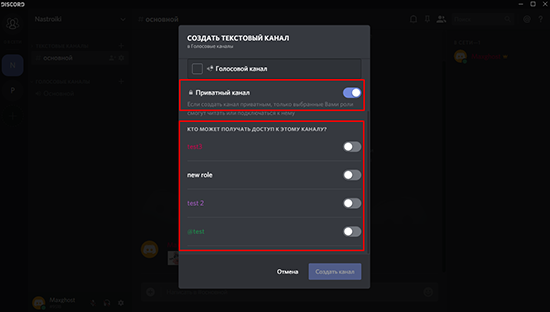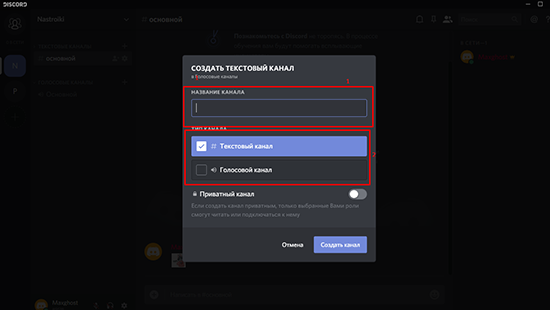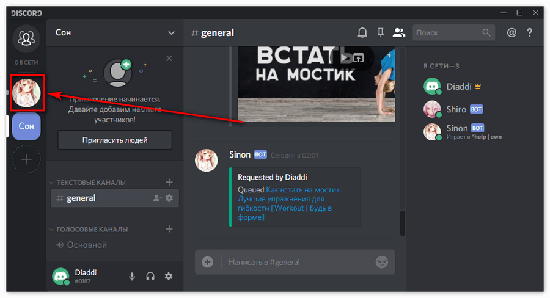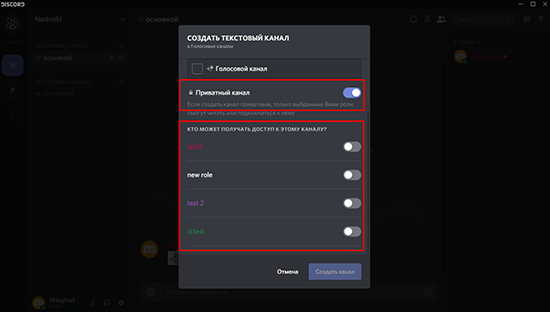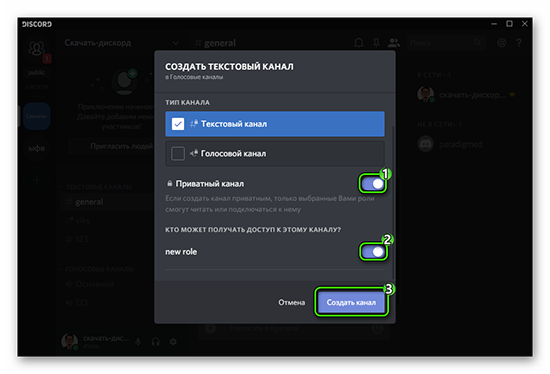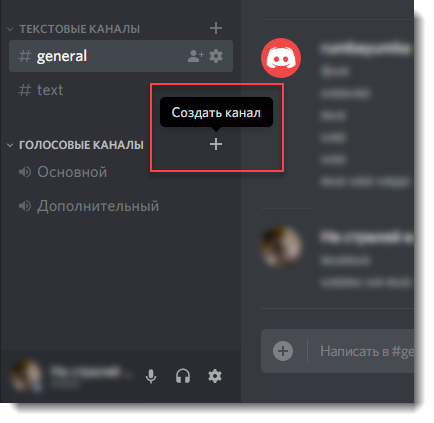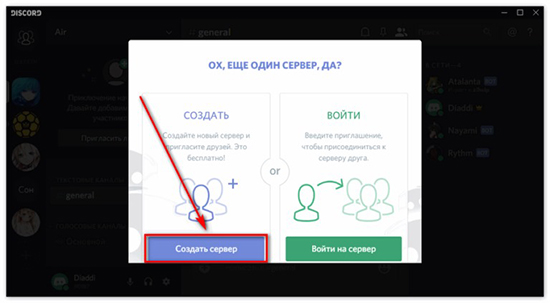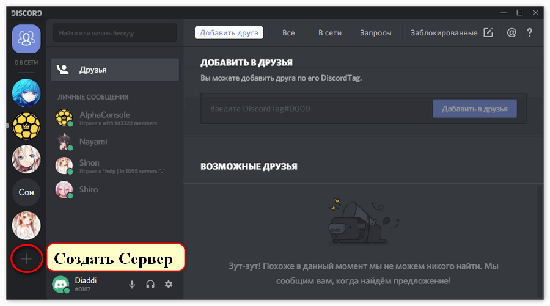Как сделать приват в дискорде
Как создать приватный канал в Discord для выбранных пользователей или ролей?
В рамках одного сервера Discord можно создавать текстовые и голосовые каналы, доступные всем или выбранным людям. Для избранных это так называемые приватные каналы. Узнаем, как создать приватный канал на Дискорде и решить, кому предоставить доступ.
Количество посетителей на сервере Discord может быстро вырасти. Каждый друг пригласит своих знакомых и до того, как вернетесь, на сервере найдете несколько десятков человек. В такой ситуации может возникнуть необходимость сохранить свою приватность. В частности, можно организовать приватное пространство для выбранных пользователей или раздать роли для проведения бесед в собственном кругу. Все это можно сделать с помощью приватных комнат.
Что такое приватные каналы на Discord?
Это голосовые или текстовые чаты, доступ к которым ограничен выбранными пользователями или ролями. То есть, доступ к ним получают те люди, которые либо были добавлены администратором вручную, либо имеют соответствующую роль с разрешением на приватный канал.
Таким образом, можно «разделить» свой сервер Discord на разные группы. В частности, создать голосовые и текстовые каналы для друзей, где сможете свободно обсуждать личные темы, не предоставляя возможности участвовать в этом обсуждении абсолютно всем посетителям на сервере.
Как создать новый приватный канал?
Запустите Discord и войдите на сервер, на котором у вас есть права администратора.
После входа увидите список чатов. Нажмите на значок с плюсом против них, чтобы вызвать мастер создания нового канала.
В следующем окне выберите, какой хотите создать – текстовый или голосовой. Выберите тип и назовите его, затем в нижней части окна отметьте флажком опцию «приватный канал». Затем нажмите на «Далее».
На следующем шаге появится возможность выбрать тех участников, которым хотите предоставить доступ. Это можно сделать двумя способами:
Если на сервере много посетителей и сообщество разделено на разные группы, можете назначить приватной комнате отдельную роль. Просто отметьте ее в списке. Это приведет к тому, что все участники, имеющие эту роль, сразу подключатся к нему.
После выбора участников или ролей щелкните на кнопку «Создать канал».
Изменение настроек существующего канала
В Дискорде перейдите на сервер, затем наведите курсор мыши на канал, настройки приватности которого хотите изменить. При наведении курсора появится значок шестеренки, щелкните на него.
В боковом меню кликните на вкладку «Права доступа». Отобразятся параметры, связанные с конфиденциальностью.
Чтобы изменить тип общедоступного канала, отметьте флажком «приватный». Затем найдите участников, которым хотите предоставить к нему доступ.
Добавление или удаление пользователей
В разделе «Права доступа» увидите список посетителей и ролей на сервере. Здесь можно добавлять новый людей и удалять существующих.
Нажмите на кнопку Добавления участников или ролей. В свою очередь для удаления найдите пользователя в списке и щелкните на значок с крестиком рядом с ним.
Закрытие голосовых и текстовых каналов в Discord
В Discord разрешается создавать любое число бесплатных серверов. После на готовых серверах можно делать личные каналы, позволяющие общаться с другими пользователями. Подобные каналы будут служить в качестве «комнат», необходимых для беседы. В результате «комнаты» создаются для определенных случаев. На данный момент существует два вида: голосовой и текстовой.
Как создать закрытый канал в Дискорде
Создавать каналы может только администратор, либо участник, получивший роль. Если на сервере образовалось большое число новых участников, нужно открыть несколько «комнат». Иначе образуется настоящая суматоха, которая ничего приятного не принесет.
Чтобы сделать сервер в дискорде закрытым следуйте таким образом:
Как сделать существующий канал закрытым
Чтобы закрыть канал в Дискорде:
С телефона
Чтобы закрыть сервер в Дискорде воспользуйтесь удобным приватным чатом. Здесь собираются только те люди, которые были приглашены на установленных основателями условиях.
Таким образом, пользователь сможет закрыть текстовый канал в Дискорде и открыть его для определенного числа людей. К великому сожалению, у пользователей будет возможность выбрать только одну роль. Проиллюстрировать все это должным образом не удастся. Приватные каналы следует создавать для ограничения других участников к нему.
С компьютера
Большинство пользователей интересует вопрос, связанный приватного канала не на телефоне, а персональном компьютере. Подключиться к действующему каналу смогут только выделенные администратором роли. Для этого придется сделать:
Процесс по созданию закрытого канала проделан, теперь пользователь находится в невидимой зоне и виден лишь для избранных участников Дискорда. Общее число данных групп может создаваться в неограниченном количестве. Начальный этап осуществлен, пора посмотреть варианты, как настроить собственную группу.
Настройка необходимых параметров
Каждый зарегистрированный сервер в дискорд можно изменять. В приложении для этого существует неопределенное количество функций, позволяющих добиваться полной персоналиации. Посмотрим, как правильно менять текстовой канал в дискорд, и какие изменения помогут подключить голосовой чат:
Так перед пользователями появится необходимые разделы. Откройте их и получите необходимую информацию о том, какие возможности скрываются у определенного сообщества.
Благодаря удобству дискорда выделяется, что функционала у этой утилиты предостаточно. Но именно опции делают дискорд оригинальным и неповторимым средством для общения. Пользователи, несмотря на свои возможности могут открывать и закрывать личные каналы, ограничивая доступ к ним.
Как прокачать безопасность Discord
Защищаем аккаунт Discord от угона, скрываемся от спамеров и берем под контроль уведомления.
Гонять с друзьями в CS:GO или Apex Legends веселее, если все сидят в одном мессенджере: шутки в процессе прохождения, тематические чаты и стриминг для друзей — это часть игрового процесса. Если вы большой любитель онлайн-игр, то наверняка уже пользуетесь Discord, который за несколько лет стал каналом связи для геймеров по умолчанию. У некоторых игр и игровых платформ есть свои Discord-серверы, где можно найти тиммейтов, обратиться в техподдержку или просто початиться.
Как обычно, в большие сообщества подтягиваются не только увлеченные общей идеей люди, но и мошенники, спамеры, хейтеры и тролли. Они могут испортить удовольствие от игры или общения в Discord, если заранее не позаботиться о настройках безопасности и приватности. Давайте разберемся, как правильно сконфигурировать мессенджер.
Где найти настройки безопасности и приватности в Discord
Все нужные нам параметры собраны в меню Настройки пользователя, которое откроется, если нажать на значок шестеренки под списком друзей и чатов.
Как защитить аккаунт Discord от угона
В первую очередь разберемся с безопасностью учетной записи. Если у вас простой пароль, задайте новый — желательно очень длинный. Также поможет, если в нем будут цифры, заглавные буквы и спецсимволы, но длина имеет наибольшее значение. О том, как придумать хороший пароль, у нас есть отдельный пост.
Чтобы поменять пароль в Discord на компьютере:
В мобильном приложении путь отличается:
Теперь взломать ваш аккаунт будет не так просто!
Как настроить двухфакторную аутентификацию в Discord
Чтобы не оставить киберпреступникам шансов, включите в Discord двухфакторную аутентификацию. Тогда при входе в аккаунт мессенджер будет запрашивать одноразовый код из специального приложения-аутентификатора, например Authy, Google Authenticator или «Яндекс.Ключ». Его придется установить на смартфон или планшет, но такая программа может пригодиться и для защиты других аккаунтов.
Готово, защита апнулась! Чтобы подстраховаться, добавьте номер телефона и сохраните резервные коды. Они пригодятся, если приложения-аутентификатора не будет под рукой.
Если вы сидите в Discord cо смартфона или планшета:
Как избавиться от спамеров в Discord
Теперь сделаем общение в мессенджере более комфортным. Чтобы спамеры и прочие сомнительные личности не ломились в личку с заманчивыми предложениями, разберитесь с настройками конфиденциальности и установите подходящий уровень социофобии.
Этот вариант заставляет искусственный интеллект Discord сканировать все входящие картинки и блокировать мусор. Если же у вас в друзьях проверенные люди, можно выбрать вариант Мои друзья хорошие — тогда ИИ будет пропускать послания от них.
А чтобы кто попало не напрашивался в друзья, в разделе под логичным названием Кто может добавлять вас в друзья обозначьте группы тех, от кого вы готовы принимать заявки. Спойлер: вариант Все повышает шансы нарваться на спам во входящих.
Вы также можете Разрешить личные сообщения от участников сервера — это общий параметр для всех серверов, к которым вы присоединитесь. По умолчанию эта настройка включена, но можно задать свои правила для каждого отдельного сервера.
Для этого вернитесь в главное окно Discord, кликните правой кнопкой мыши по логотипу сервера в меню слева и выберите Настройки конфиденциальности. В мобильной версии нужно нажать на три точки справа от названия сервера и включить эту опцию в разделе Личные сообщения.
Как избавиться от лишних уведомлений в Discord
Уведомления могут быть очень назойливыми, особенно когда дело касается мессенджеров. Discord в этом смысле ведет себя более-менее прилично, но и ему настройка уведомлений не помешает.
Пока вы сидите за компьютером, Discord не дублирует уведомления на планшете или смартфоне. Однако если вы продолжительное время ничего не делаете в десктопной версии, то оповещения будут приходить и на мобильных устройствах. Вы можете решить, когда мессенджер должен переключиться на мобильные уведомления. Для этого в секции Тайм-аут бездействия для push-уведомлений выберите из выпадающего меню подходящий интервал.
На телефоне настройки немного другие:
Если вас раздражают мигающий индикатор на телефоне, вибрация или звуковые оповещения, в Android включите опции Отключить индикатор уведомлений, Отключить вибрацию при уведомлении и Выключить звуки.
Как сохранить приватность в Discord
От назойливых сообщений и уведомлений избавились. Теперь давайте разберемся, что о вас знает Discord и что могут узнать другие пользователи. Возможно, часть этой информации вы хотели бы оставить при себе.
Как отключить персонализацию в Discord
Разработчики Discord не скрывают, что собирают данные о вас и ваших привычках, чтобы улучшать работу программы. Если вам это не очень нравится, можно ограничить сбор и использование данных мессенджером. Для этого:
Как узнать, какие данные собирает Discord
Учтите, что Discord в любом случае будет собирать информацию о вас. Чтобы посмотреть, какие данные хранит мессенджер, и скачать их на случай блокировки аккаунта, можно запросить у мессенджера файл с архивом личных сведений. Для этого:
Ссылка на архив через некоторое время придет на вашу электронную почту.
Как скрыть личную информацию от других сервисов
Помимо самого мессенджера вашими данными могут интересоваться сторонние сервисы, которые вы подключили к Discord. А мессенджер, в свою очередь, может кое-что подсмотреть у них. Если такой обмен вам не по нраву, откройте раздел Интеграции и отвяжите аккаунты сервисов, с которыми вы не хотите делиться информацией из Discord.
Заодно в десктопной версии отключите опцию Автоматически обнаруживать учетные записи с других платформ на этом компьютере. Мессенджеру вовсе не обязательно знать, где еще вы зарегистрированы.
Как скрыть лишнюю информацию от посторонних
Не всем на сервере нужно знать, во что вы играете прямо сейчас. И не всем зрителям стримов нужно знать все подробности вашего профиля. Чтобы посторонние не увидели лишнего:
Защищайте свои аккаунты
С настройками Discord разобрались — можно играть и общаться с комфортом. А чтобы вам вообще никто не мешал, проверьте для верности настройки Steam и Twitch.
Как сделать красивый канал в Discord
Пользователи программного обеспечения интересуются, как создать канал в Дискорде для организации непрерывного общения. Дополнительно клиенты могут разработать закрытое сообщество с возможностью распределения определенных ролей и приватного типа чата. Четкая последовательность действий, которая предлагается разработчиками программного обеспечения, исключает вероятность допущения ошибок с вытекающими негативными последствиями.
Какие виды каналов есть в Дискорде
Пользователям программного обеспечения предлагается на выбор несколько разновидностей канала:
текстовый – предназначение для обмена текстовыми и графическими сообщениями между участниками;
голосовой – предусматривает возможность участникам сообщества обмениваться голосовыми сообщениями.
Обратите внимание, создать голосовой канал в Discord или текстовый – зависит от поставленных задач зарегистрированным клиентом программного обеспечения.
Как создать свой канал в Discord
Если требуется сделать текстовый канал в Дискорде в котором нельзя писать тем, кто не является полноценным участникам либо разработать голосовую группу, пользователям необходимо придерживаться определенной последовательности действий. Чтобы исключить возникновение ошибок с вытекающими негативными последствиями, целесообразно рассмотреть каждый вариант по отдельности.
Текстовый
Прежде чем сделать приватный канал в Discord либо стандартный текстовый, требуется предварительно:
Обратите внимание, сообщество может иметь любую тематику.
При наличии зарегистрированного личного кабинета, дальнейшая последовательность действий подразумевает под собой:
На следующем этапе выполнить копирование уникальной ссылки на канал, которой можно делиться с остальными пользователями. Обратите внимание, она может иметь вид discord.gg/Mu3faN. Срок действия – 24 часа, но есть возможность снятия ограничения, указав соответствующую пометку в специально отведенном поле.
После этого у пользователей возникает вопрос о создании беседы в программном обеспечении по интересам. Для этого необходимо инициировать формирование группы на заданную тему с неограниченным количеством участников. В последующем предусматривается обмен текстовыми и голосовыми сообщениями.
Последовательность действий несложная и предусматривает под собой:
На следующем этапе осуществляется переход в категорию участников с последующим присвоением роли интересующим пользователями. Для этого требуется нажать на одноименную клавишу с последующим выбором подходящего варианта. При отсутствии интересующих людей в представленном перечне, рекомендуется проверить факт активации everyone.
В специально разработанной категории текстовых каналов нажимается графическое изображение плюсика с последующим присвоением имени. Далее требуется нажать на клавишу создания.
Обратите внимание, в дальнейшем требуется приступить к добавлению новых участников по желанию.
При наличии дополнительных вопросов, рекомендуется обратиться за помощью в службу поддержки за получением профессиональной консультации.
Голосовой
Чтобы пользователи могли создать свой канал в Дискорде, требуется соблюдать стандартную последовательность действий, которая описана выше. Однако некоторые особенности есть:
В дальнейшем пользователи могут внести настройки, отталкиваясь от персональных предпочтений.
Как сделать канал закрытым
Сделать скрытый канал в Дискорде не сложно даже неопытным пользователям. Последовательность действий подразумевает под собой следующий алгоритм:
Изначально пользователю требуется нажать на графическое изображение шестеренки, которое расположено возле наименования ранее созданного канала.
На следующем этапе выполняется переход в категорию прав доступа с целью внесения соответствующих настроек. Обратите внимание, важно задать, кто вправе создавать пригласительные ссылки, заниматься администрирование, читать и отправлять текстовые или голосовые сообщения в программном обеспечении Дискорд.
Обратите внимание, пользователи не могут установить пароль на канал, поэтому рекомендуется пользоваться альтернативным методом. С его помощью можно закрыть интересующее сообщество в период его создания. Последовательность действий предусматривает под собой:
Обратите внимание, закрытый тип канала отображается в общем списке, из-за чего видят все зарегистрированные пользователи. Однако авторизация возможна только при наличии разрешения от администрации.
Как запретить писать на канале другим пользователям
Чтобы пользователи могли запретить писать на созданном канале остальным зарегистрированным участникам, требуется придерживаться следующей последовательности действий:
Обратите внимание, при попытке запретить писать администраторам интересующего канала, программное обеспечение выдает ошибку. В таком случае необходимо предварительно изменить роли, а после выполнять соответствующие действия. Это подтверждается многочисленными отзывами зарегистрированных клиентов.
Как добавить новых участников на канал
Чтобы добавить новых участников в созданный канал, пользователям требуется соблюдать предложенную разработчиками инструкцию:
Чтобы делиться пригласительной ссылкой, можно пользоваться функциональными возможностями программного обеспечения либо дополнительно использовать социальные сети для максимального эффекта в сфере продвижения.
Советы по созданию красивого канала
Создать красивый канал не составляет труда пользователям программного обеспечения. Чтобы исключить ошибок, целесообразно пользоваться рекомендациями.
Приветственный канал
Приветственный крутой канал создается по стандартному алгоритму. Обратите внимание, тематическое сообщество является олицетворением сервера пользователя в программном обеспечении. Поэтому требуется подойти с максимальной ответственностью к процессу разработки, чтобы избежать ошибок с вытекающими негативными последствиями.
Канал новостей
Канал новостей пользуется популярностью у зарегистрированных пользователей программного обеспечения. Однако необходимо учитывать при разработке несколько ключевых особенностей:
Продвижение канала осуществляется многочисленными способами: через социальные сети, рассылку по электронной почте.
Канал с объявлениями
Канал объявлений предоставляет пользователям продавать аккаунты в играх и зарабатывать деньги. Поэтому во время продвижения важно подбирать целевую аудиторию, чтобы достичь максимального показателя CRM. Тематическое оформление должно быть соответствующим.
Как сделать свой приватный и публичный сервер в Discord
Дискорд – это платформа, которая разработала в 2015 году. Принцип работы мессенджера заключается в том, чтобы создавать группы или каналы в зависимости от установленных интересов. Пользователи могут общаться с собеседниками по помощи аудиозвонка или видеоконференции. Помимо основополагающего функционала, пользователи могут применять дополнительный набор опций и инструментов, чтобы оптимизировать работу.
Пользователи могут создавать каналы, в которые могут вступать посторонние пользователи, и использовать доступный функционал. При помощи созданного канала пользователи способны обсуждать выбранную тему. Следует отметить, что выделяют два основополагающих вариантов каналов. В публичный вариант могут вступать желающие без предоставленного права доступа. В приватный канал могут вступить участники по приглашению.
Создание сервера с компьютера
Пользователи могут освоить навык по созданию серверов в мессенджере Дискорд. При этом, создание, и произведение настроек происходит в течение пары минут, и процедуру выполнить можно бесплатно.
После того, как сервер создан, пользователи могут приглашать друзей, или собеседников. При этом, в настройках сервера пользователи могут установить разрешение, или управлять каналами с текстовым или голосовым назначением.
Если у пользователя нет опыта работы в подобных делах, то руководство программы способно оказать помощь для того, чтобы предоставить необходимую информацию о создании, или управлении настройками сервера.
Следует отметить, что порядок создания сервера на персональном компьютере, или мобильном устройство не сильно отличается, но следует понять тонкости, чтобы грамотно провести манипуляции.
Порядок создания сервера при помощи персонального компьютера состоит из двух шагов, которые следует проделать по порядку.
Шаг №1: Выбираем “+” и “Create a server”
Для начала пользователям необходимо войти в программу Дискорд.
Если просмотреть интерфейс программы Дискорд, то в левой области экрана можно заметить значок в виде плюсика. Затем следует выбрать вариант «Create a server». Подобная команда и помогает создать сервер.
Затем следует заполнить необходимую информацию о сервере, чтобы пользователи смогли найти, и присоединиться к серверу в программе Дискорд.
Шаг №2: Заполнение информации о сервере
После того, как сервер создан, необходимо придумать оригинальное название выбранному серверу.
Для того, чтобы поставить изображение на сервер, следует нажать на круг, в котором указаны инициалы выбранного сервера. В программе можно просмотреть список изображений, которые рекомендованы для использования. Когда операция по установке названия и картинки закончена, необходимо выбрать команду «Создать», и продолжать настройки сервера.
После этого, программа выдаст предложение для того, чтобы добавить друзей в сервер. Пользователи могут добавить участников во время процедуры создания, или когда процесс закончится. Участников можно выбирать из списка друзей, который можно создать первоначально. Если желаемого участника нет в списке друзей, следует использовать ник пользователя, которые применяется в дискорде, и указать тег на пользователя.
После того, как сервер создан, пользователь может начать производить каналы. Пользователи могут выбрать один из двух вариантов, текстовый или голосовой.
Особенности создания сервера на телефоне
Пользователи могут создавать серверы при помощи мобильного устройства, если применяют для работы приложения. Для того, чтобы создать сервер при помощи мобильного устройства, следует проделать стандартную процедуру:
Затем следует указать необходимую информацию, по которой посторонние пользователи смогут производить поиск. При этом, следует указать название сервера, и установить подходящее для работы изображение.
После создания одно добавить друзей, и начать создавать каналы.
Создание каналов
Пользователи могут создавать комнаты в приложении Дискорд, чтобы использовать в зависимости от предпочтений и условий. При этом, создание каналов доступно для всех пользователей. Для того, чтобы создать комнату в мессенджере, следует проделать стандартную операцию:
После окончания операции по созданию канала, пользователи могут добавлять необходимых участников.
Помимо этого, пользователи могут создавать приватные каналы, которые предназначены для ограниченного числа пользователей. Чтобы закрыть канал, следует в настройках указать необходимую информацию.
Войти в программу, и выбрать необходимый канал.
Возле значка канала следует выбрать настройки при помощи нажатия кнопки в виде значка шестеренки.
После перехода в настройки, следует выбрать раздел из предложенного списка в меню «Права доступа».
Затем следует отключить все пункты в разделе, и после этого можно нажимать на значки в виде плюсиков. Плюс следует установить напротив участников, которые смогут иметь доступ в комнату.
Добавление ботов
После создания канала, пользователь приобретает большое число обязанностей, которые следует выполнять для оптимизации работы. Для того, чтобы облегчить работу на канале, пользователи могут применять боты. Боты могут выполнять конкретные роли. При этом, пользователи могут использовать боты, чтобы создавать каналы на платформе. Боты способны взять часть ролей, чтобы пользователь получал удовольствие от работы без лишних операций. При этом, большое число ботов помогает выбирать необходимый вариант в зависимости от назначения и условий в сервисе. Для того, чтобы добавить ботов, следует:
При помощи указателя мыши следует выбрать канал, к которому должен быть подключен бот. На поле выйдут две кнопки, и следует выбрать вариант, который отображен в виде шестеренки.
При нажатии на шестеренку пользователь получит доступ к настройкам канала.
В настройках следует выбрать пункт с названием «Права доступа», и выбрать значок в виде плюсика, чтобы открылся доступный список участников.
В перечне участников канала следует найти бота, и выбрать. Затем следует указать права, на которые может рассчитывать бот. Для этого, следует изучить доступный список вариантов, и выделить необходимые пункты.
Для того, чтобы подтвердить изменения, следует сохранить результаты.
Красивое оформление сервера
Пользователи могут оформлять внешний вид сервера, чтобы привлекать участников, и было приятно работать. При этом, пользователи могут придумать оригинальное название, и поставить на аватар картинку, которая соответствует выбранной тематики. Пользователи могут добавлять иконки в виде эмоджи, чтобы название выглядело более оригинальным.
Возможные неполадки
При создании канала или сервера, пользователи могут столкнуться с проблемами. Перед тем, как начать решать проблему, следует понять причину:
Нет подключения к интернету. Опции проходят при помощи сети интернета, и поэтому если подключения нет, или работает без стабильности, то опции не смогут пройти. Решить проблему можно при помощи установления стабильного подключения.
Проблемы с работой программы. Сложности могут возникнуть по внутренним причинам, и туту следует переустановить приложение. Если вариант не помог, то следует обратиться в службу технической поддержки.